Praca z wymiarami
Istnieje kilka narzędzi wymiarów pozwalających wyświetlać pomiary elementów i relacje pomiędzy elementami.
Elementy wymiaru
Na wymiary zwykle składają się:
- Linia wymiaru lub łuk
- Linie przedłużające rozciągające się do mierzonego elementu
- Tekst wymiaru
Łańcuchy wymiarowe, linie wiodące i tolerancje położenia i kształtu składają się z:
- Tekst wymiaru
- Linia wiodąca
Wymiary bazują na stylach wymiarowania. Style wymiarowania są nazwanymi zestawami wartości domyślnych, które uwzględniają wymogi konkretnych branż lub zastosowań.
Wymiary asocjacyjne
Domyślnie wymiary są związane z elementami. W przypadku modyfikacji geometrii elementu, Wymiary automatycznie dostosowują swoje położenie, orientację i jednostki, aby odzwierciedlić zmiany.
Właściwość Asocjacyjność na palecie Właściwości pokazuje, czy wymiar jest asocjacyjny, czy nieasocjacyjny.
W miarę rozwoju projektu zmiany mogą spowodować utratę asocjatywności między wymiarami i powiązanymi z nimi elementami. W dowolnym momencie można przywrócić powiązanie wymiarów z elementami za pomocą polecenia RelateDimensions.
 Użyć narzędzia Monitor adnotacji, aby zidentyfikować wymiary, które utraciły swoją asocjatywność z powiązanymi elementami.
Użyć narzędzia Monitor adnotacji, aby zidentyfikować wymiary, które utraciły swoją asocjatywność z powiązanymi elementami.
Aby kontrolować asocjatywność wymiarów z powiązanymi elementami:
- Wykonać jedną z następujących czynności:
-
Kliknąć Narzędzia > Opcje (lub wpisać Options).
Kliknąć Menu aplikacji > Preferencje (lub wpisać Options).
W oknie dialogowym Opcje kliknąć Ustawienia rysunku  .
.
- Wpisać DrawingSettings.
- Rozwinąć sekcję Zachowanie i zaznaczyć opcję Włącz wymiarowanie względne lub usunąć jej zaznaczenie.
Monitor adnotacji
Monitor adnotacji śledzi wymiary i adnotacje, które utraciły asocjatywność z ich powiązanymi elementami i oznacza je ikoną  .
.
Kliknięcie ikony wyświetla menu z opcjami, które są dostępne dla wymiaru niepowiązanego.
Opcja
|
Opis |
| Odnów powiązanie |
Umożliwia ponowne ustanowienie powiązania adnotacji lub wymiaru z odpowiednimi elementami. Określić punkt, z którym ma być powiązany wymiar. |
| Usuń |
Usuwa adnotację lub wymiar. |
Przykład:
W poniższym przykładzie usuwany jest zwymiarowany element. Monitor adnotacji wyświetla alert.
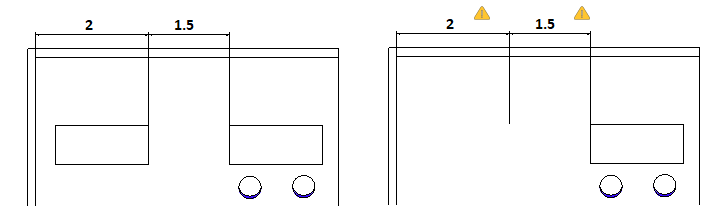
Aby włączyć monitor adnotacji, należy:
- Na pasku stanu kliknąć AMonitor.